Hoe dubbele bijlagen in Outlook-berichten te verwijderen?
Over het algemeen ontvang je mogelijk enkele e-mails met dubbele bijlagen in Outlook, wat geheugen zal innemen. Dit artikel introduceert twee manieren om de dubbele bijlagen in Outlook te verwijderen.
Dubbele bijlagen handmatig verwijderen
Dubbele bijlagen verwijderen met Kutools voor Outlook![]()
Dubbele bijlagen handmatig verwijderen
In Outlook is er geen ingebouwde functie die dubbele bijlagen kan vinden en verwijderen; je kunt de dubbele bijlagen alleen een voor een verwijderen.
Klik met de rechtermuisknop op de bijlage die je wilt verwijderen en selecteer Bijlage verwijderen uit het contextmenu.
En klik op Bijlage verwijderen in het pop-up bevestigingsvenster.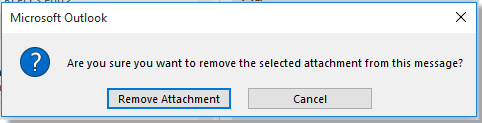
Dubbele bijlagen verwijderen met Kutools voor Outlook
Eigenlijk kun je de dubbele bijlagen verwijderen door naar dubbele e-mails te zoeken die dezelfde onderwerpen, inhoud en bijlagen bevatten, en vervolgens de dubbele e-mails te verwijderen. Maar hoe kun je de dubbele e-mails zo snel mogelijk in Outlook verwijderen? Kutools voor Outlook’s Dubbele E-mails kan je hierbij goed helpen.
Zeg vaarwel tegen inefficiëntie in Outlook! Kutools voor Outlook maakt het verwerken van e-mails in bulk gemakkelijker - nu met gratis AI-aangedreven functies! Download Kutools voor Outlook Nu!!
Installeer Kutools voor Outlook gratis en volg daarna de onderstaande stappen:
1. Klik op Kutools > Verwijder dubbele > Dubbele E-mails.
2. In de stap 1 van de wizard, kies het account waarin je dubbele e-mails wilt zoeken. Klik op Volgende stap: specificeer e-mailmap.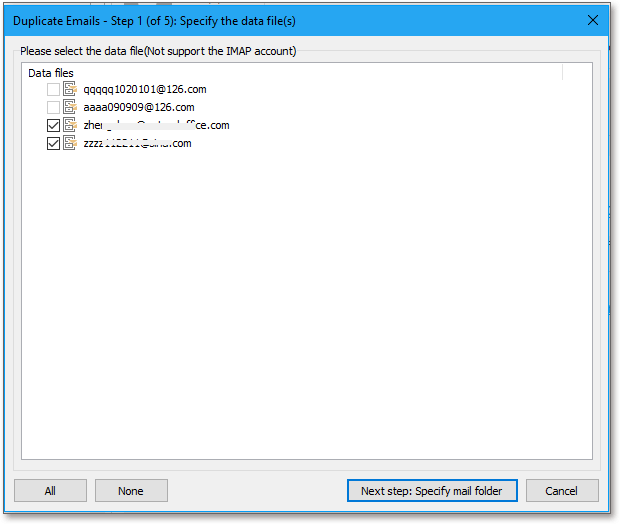
2. In de stap 2 van de wizard, kies de mappen die je gebruikt. Klik op Volgende: Selecteer velden om dubbele e-mails te filteren.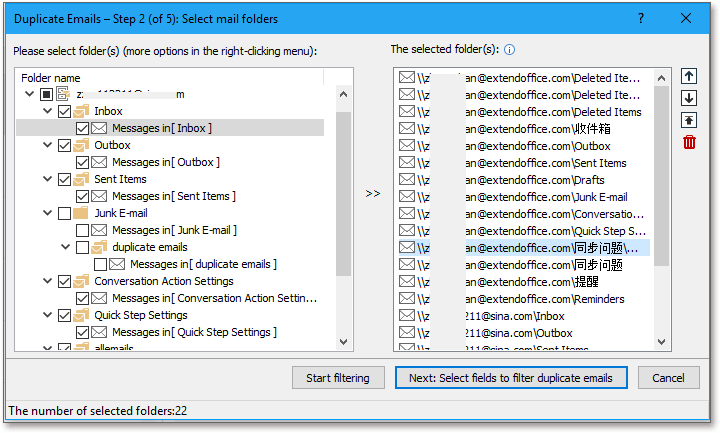
3. In de stap 3, kies het criterium waarop je dubbele e-mails wilt filteren, klik op Volgende: Selecteer de velden die in de resultaten moeten worden weergegeven.
4. In stap 4, kies de velden die in de filterresultaten moeten worden weergegeven. Klik op Start filteren..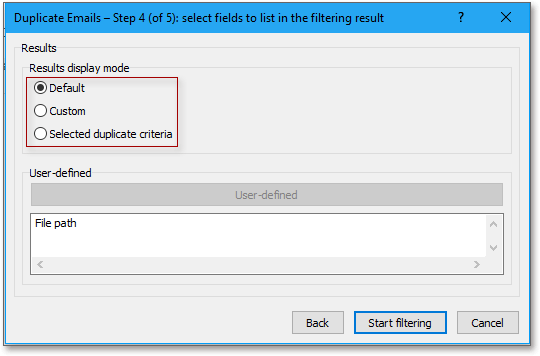
5. Vervolgens zijn alle dubbele e-mails op basis van het filtercriterium weergegeven. Je kunt kiezen om te verwijderen, samenvoegen of andere acties uit te voeren om de dubbele e-mails aan te pakken in de vervolgkeuzelijst van Methode voor het verwerken van dubbele e-mails. Klik vervolgens op Nu toepassen.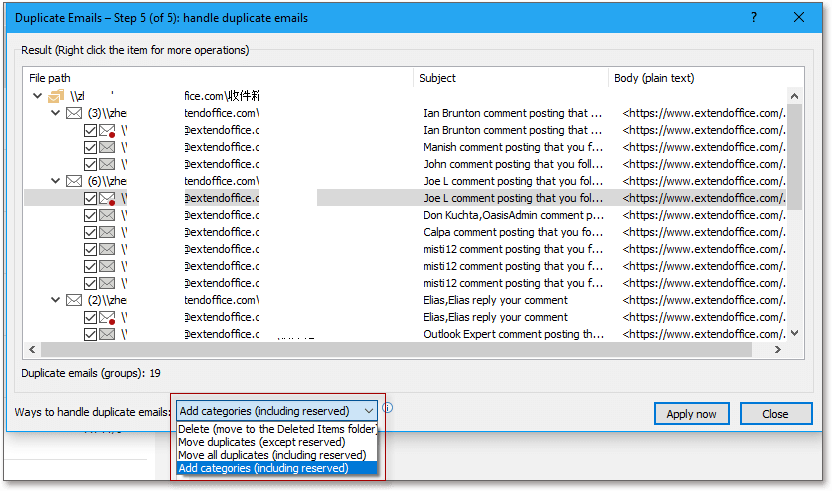
Beste Office-productiviteitstools
Breaking News: Kutools for Outlook lanceert een gratis versie!
Ervaar de geheel nieuwe Kutools for Outlook met meer dan100 fantastische functies! Klik om nu te downloaden!
📧 E-mailautomatisering: Automatisch antwoorden (Beschikbaar voor POP en IMAP) / Schema E-mail verzenden / Automatisch CC/BCC per Regel bij Verzenden / Automatisch doorsturen (Geavanceerde regels) / Begroeting automatisch toevoegen / Meerdere ontvangers automatisch opsplitsen naar individuele E-mail...
📨 E-mailbeheer: E-mail terughalen / Scam-e-mails blokkeren op onderwerp en anderen / Duplicaat verwijderen / Geavanceerd Zoeken / Organiseer mappen...
📁 Bijlagen Pro: Batch opslaan / Batch loskoppelen / Batch comprimeren / Automatisch opslaan / Automatisch loskoppelen / Automatisch comprimeren...
🌟 Interface-magie: 😊Meer mooie en gave emoji's / Herinneren wanneer belangrijke e-mails binnenkomen / Outlook minimaliseren in plaats van afsluiten...
👍 Wonders met één klik: Antwoord Allen met Bijlagen / Anti-phishing e-mails / 🕘Tijdzone van de afzender weergeven...
👩🏼🤝👩🏻 Contacten & Agenda: Batch toevoegen van contacten vanuit geselecteerde E-mails / Contactgroep opsplitsen naar individuele groepen / Verjaardagsherinnering verwijderen...
Gebruik Kutools in je voorkeurt taal – ondersteunt Engels, Spaans, Duits, Frans, Chinees en meer dan40 andere talen!


🚀 Eén klik downloaden — Ontvang alle Office-invoegtoepassingen
Sterk aanbevolen: Kutools for Office (5-in-1)
Met één klik download je vijf installatiepakketten tegelijk — Kutools voor Excel, Outlook, Word, PowerPoint en Office Tab Pro. Klik om nu te downloaden!
- ✅ Eén-klik gemak: Download alle vijf de installaties in één actie.
- 🚀 Klaar voor elke Office-taak: Installeer de invoegtoepassingen die je nodig hebt, wanneer je ze nodig hebt.
- 🧰 Inclusief: Kutools voor Excel / Kutools for Outlook / Kutools voor Word / Office Tab Pro / Kutools voor PowerPoint